
时间:2023-03-06 编辑:笑话
这期教程是为各位讲解在,感兴趣的就赶紧去下文学习下吧,相信你们会喜欢。

首先打开我们电脑里面的2345看图王。
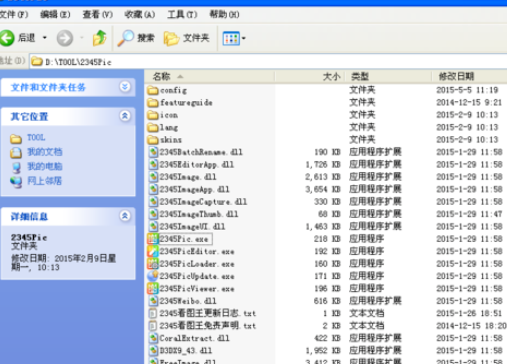
接着我们打开我们电脑里面任意素材
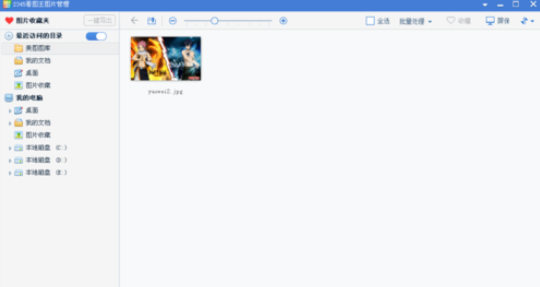
这个时候我们点击上边的下拉箭头
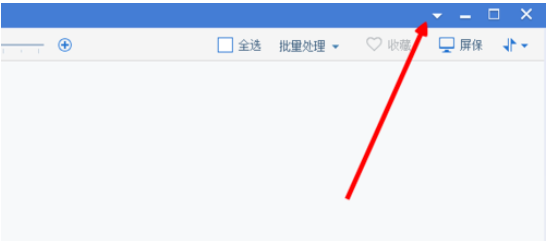
再点击下边的设置的按钮,如图所示
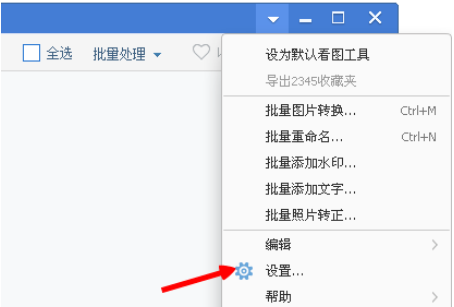
直接来到设置的主程序上来了,切换到左侧的文件关联的选项卡
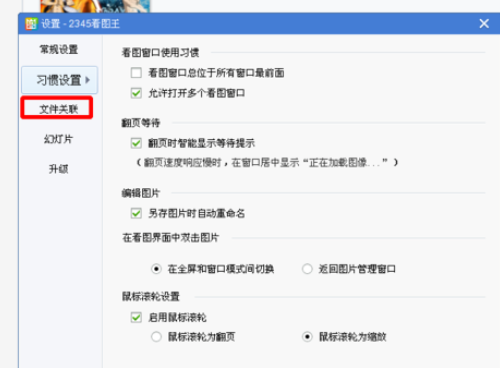
这时我们里面有好多格式,我们点击全选的选项
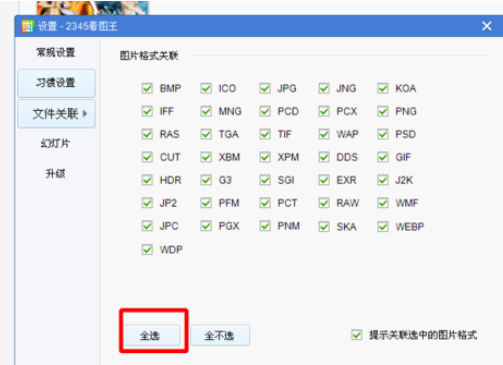
2345看图王相关攻略推荐:
最后我们点击下边确定完成我们的设置
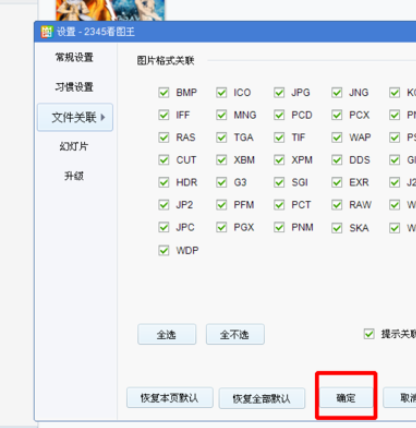
根据上文为你们讲述的2345看图王关联图片格式的详细操作步骤,你们是不是都明白了呀!